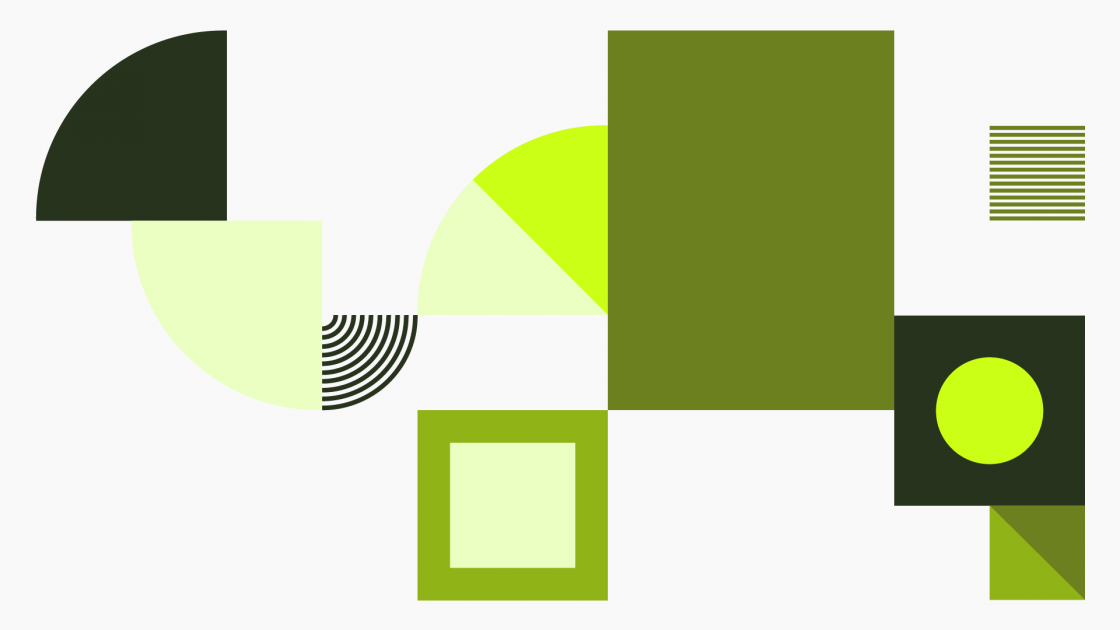LinkedIn
1.Πώς να διαγράψεις επαφές
Πήγαινε στο οριζόντιο κεντρικό μενού “My network” (Εικόνα 1) και επέλεξε “Connections”. Με τον κέρσορα σου πήγαινε στην επαφή που θέλεις να διαγράψεις. Ακριβώς από κάτω της, θα βρεις τα 3 υπομενού (εικόνα 2). Επιλέγοντας το “remove”, η επαφή αυτή θα διαγραφεί άμεσα.
2.Πώς αλλάζεις την σειρά των τμημάτων του προφίλ σου
Πάλι από το οριζόντιο κεντρικό μενού, αυτή τη φορά επέλεξε “Profile”, και στο υπομενού που θα σου ανοίξει, πάτα “Edit Profile”. Μετακίνησε τον κέρσορα σου επάνω δεξιά σε ένα τμήμα του προφίλ σου και μόλις εμφανιστεί ένα βελάκι (με κατεύθυνση πάνω & κάτω) κράτα το πατημένο (εικόνα 3) και μετακίνησε το τμήμα του προφίλ σου όπου επιθυμείς.
3.Πώς μπορείς να κρύψεις μια σύσταση (endorsment) από το προφίλ σου ή και όλες μαζί
Πάντα από το κεντρικό οριζόντιο μενού, επέλεξε “Profile” και επέλεξε “Edit Profile”. Σκρόλαρε προς τα κάτω και βρες το τμήμα του προφίλ σου “Skills & Expertise”. Επέλεξε το skill στο οποίο θέλεις να κάνεις διορθώσεις (εικόνα 4) και κλίκαρε στο εικονίδιο με το μολυβάκι (εικόνα 4). Επέλεξε το “Add & remove” αν θέλεις να διαγράψεις οριστικά κάποιο Endorsement, & “Manage Endorsements” αν θέλεις να αποκλείσεις το endorsement μιας συγκεκριμένης επαφής σου
4.Πώς αλλάζεις τον τρόπο που ενημερώνονται οι επαφές σου.
Κάθε φορά που κάνεις αλλαγές στο προφίλ σου, οι επαφές σου ενημερώνονται. Αν δεν θέλεις να λαμβάνουν οι επαφές σου τέτοια ενημέρωση, κάνε τις ανάλογες ρυθμίσεις.
Πήγαινε στο κεντρικό μενού, επέλεξε “Profile”, πάτα “Edit Profile” και μετακίνησε τον κέρσορα σου επάνω δεξιά στην οθόνη σου στο “Notify your network” (Εικόνα 5). Απενεργοποίησε την λειτουργία (κόκκινο όταν δεν είναι ενεργοποιημένη)
5.Πώς να κάνεις ανώνυμα περιηγήσεις σε άλλα προφίλ
Πήγαινε με το ποντίκι σου στο εικονίδιο με την φωτογραφία σου, που βρίσκεται δεξιά της σελίδας σου (χωρίς να την πατήσεις). Επέλεξε από το υπομενού που εμφανίζεται, το “privacy & settings” (Εικόνα 6, βέλος 1 & 2). Κάνε τις ανάλογες ρυθμίσεις (Εικόνα 6, βέλος 3).
Προσοχή. Σε κάποια προφίλ το layout της σελίδας “privacy & settings” φαίνεται πλέον διαφορετικό, στα πλαίσια των αλλαγών που εφάρμοσε πρόσφατα το LInkedin. Σε αυτήν την περίπτωση, ψάξε να βρεις με μικρά γράμματα (στην ίδια σελίδα) το link που ζητάει ουσιαστικά από το ίδιο το Linkedin, να επαναφέρει το παλιό layout της σελίδας σου.
6.Πώς μπορείς να κατεβάσεις τις επαφές σου σε CSV file.
Επέστρεψε και πάλι στο κεντρικό οριζόντιο μενού του λογαριασμού σου, στο μενού “My network” (εικόνα 7)και επέλεξε “Connections”.
Ψάξε επάνω δεξιά στην οθόνη το σύμβολο με to γρανάζι και πάτα το. Δεξιά στην οθόνη σου θα εμφανιστεί το link “Export LinkedIn Connections” (Εικόνα 8).
Με το πάτημα του link, το μόνο που μένει να κάνεις, είναι να επιλέξεις τον τύπο του αρχείου που θέλεις να κατεβούν οι επαφές σου.
7.Πώς να ζητήσεις από άτομα που ανήκετε στο ίδιο γκρουπ, να συνδεθείτε, ακόμη κι αν δεν γνωρίζεστε
Πήγαινε στο προφίλ του ατόμου που θέλεις να συνδεθείς, “πάτα connect” & επέλεξε το γκρουπ στο οποίο ανήκετε, πριν υποβάλλεις το αίτημα σύνδεσης.
8.Πώς μπορείς να στείλεις το ίδιο μήνυμα σε έως 50 επαφές.
Μετακίνησε τον κέρσορα σου αριστερά στην οθόνη σου και πάτα το εικονίδιο “μηνύματα” (Εικόνα 9, βέλος 1). Αφού ανοίξει πάτα το εικονίδιο που φαίνεται στο βέλος 2 (Εικόνα 9, βέλος 2). Ξεκίνα να γράφεις το μήνυμα και την ώρα που είναι να ορίσεις τον αποστολέα στο πεδίο “προς”, επέλεξε μία μία τις επαφές που επιθυμείς να στείλεις το μήνυμα σου.
9.Πώς να εμφανίζονται οι αναρτήσεις σου σε στοχευμένες επαφές ή group.
Αν διαθέτεις εταιρική LinkedIn σελίδα, μπορείς να ρυθμίσεις τις αναρτήσεις σου να εμφανίζονται σε στοχευμένες επαφές ή γκρουπ.
Πήγαινε στην μικρή φωτογραφία του προφίλ σου, που βρίσκεται επάνω δεξιά στον λογαριασμό σου. Κάνοντας αριστερό κλικ, επέλεξε από το υπομενού που θα σου ανοίξει το “ Company page – Manage” (Εικόνα 10, βέλος 2).
Μπαίνοντας στην εταιρική σου σελίδα, ψάξε στο πλαίσιο δημοσιεύσεων (δίπλα από το share) το υπομενού “All followers”(Εικόνα 10, βέλος 3). Πατώντας επάνω του, εμφανίζεται μία ακόμη επιλογή “targeted audience”. Στοχοποίησε με βάση την στρατηγική σου.
10.Αν διαθέτεις εταιρική LinkedIn σελίδα, μπορείς να έχεις πρόσβαση στα analytics της σελίδας αυτής.
Πήγαινε στην εταιρική σου σελίδα (με την διαδικασία που περιγράψαμε στην Εικόνα 10, βέλος 2).
Αφού μπεις στην εταιρική σελίδα, ψάξε επάνω δεξιά στην οθόνη σου το κουμπί “Edit” (Εικόνα 11, βέλος 1).
Από το κάθετο υπομενού επέλεξε “View Analytics”. (Εικόνα 11, βέλος 2).
Πηγή: Business Mentor